1、如下图所示,我们先拖动鼠标选定第一行。如果想要冻结多行,我们需要选的这几行。

2、随后点击菜单栏内的“视图”。然后点击下面箭头所指的“冻结窗格”按钮。

3、在展开的下来菜单中,点击箭头所指的“冻结首行”,如果选的多行,点击“冻结至第几行”。

4、选的完成后,我们返回文档,此时我们想要查看设置的效果,我们只需拖动鼠标拉动文档。
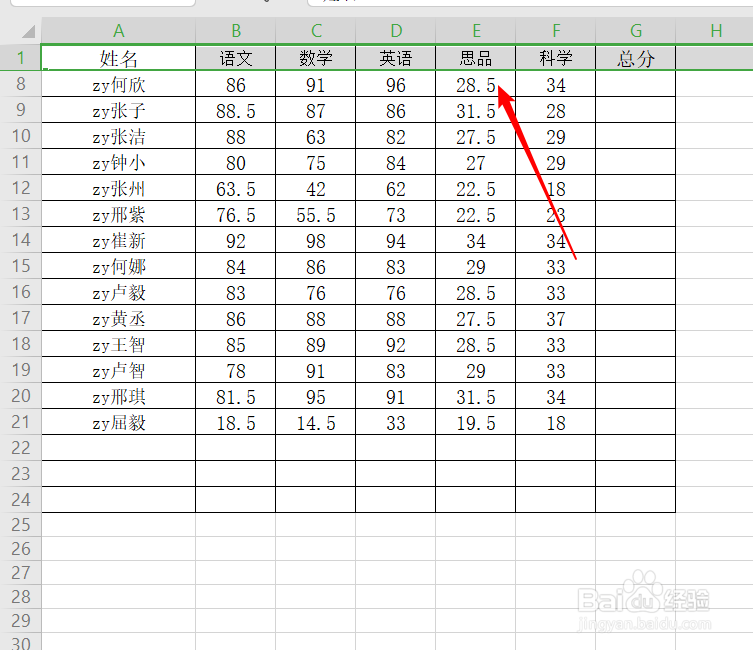
5、同样的如果我们想要取消冻结,我们只需点击“视图”--“冻结窗格”进入取消设置即可。

6、设置完成后,我们需要对文档所作的更改进行保存。这样的操作能大大方便我们对信息的查看。

